手机怎么取消主页壁纸设置 手机壁纸取消步骤
日期: 来源:龙城安卓网
手机壁纸是我们日常使用手机时最直观的视觉体验之一,但有时候我们可能会觉得现有的壁纸不太合适或者想要更换一下,如何取消手机的主页壁纸设置呢?取消手机壁纸的步骤其实并不复杂,只需要简单的操作就可以实现。接下来让我们一起来了解一下手机取消主页壁纸设置的具体步骤吧!
手机壁纸取消步骤
具体步骤:
1.打开设置,点击显示
打开手机,在手机页面中找到"设置",点击进入,在设置页面中,找到“显示”,点击进入
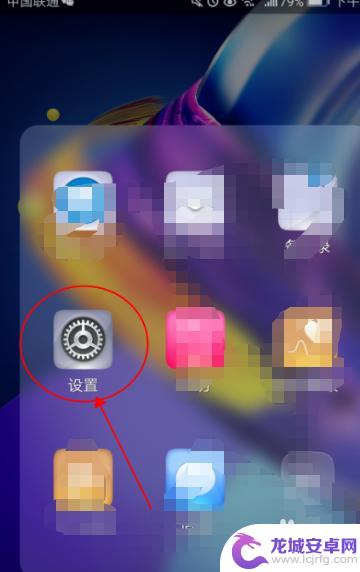
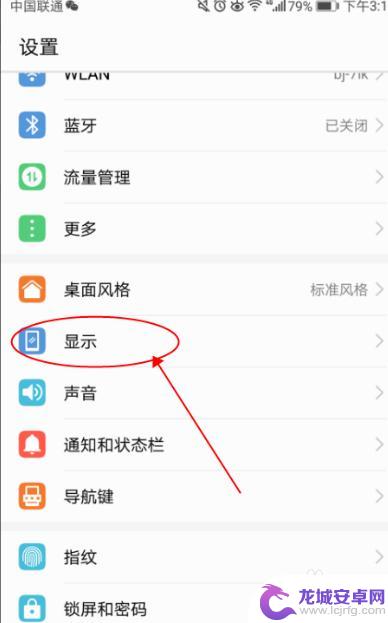
2.点击个性化设置
进入显示页面,在“个性化设置”中。找到“壁纸”,点击进入
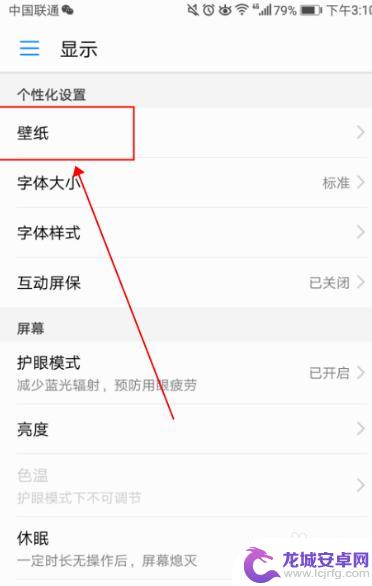
3.点击设置壁纸
在“壁纸”页面中,找到“设置壁纸”,点击进入
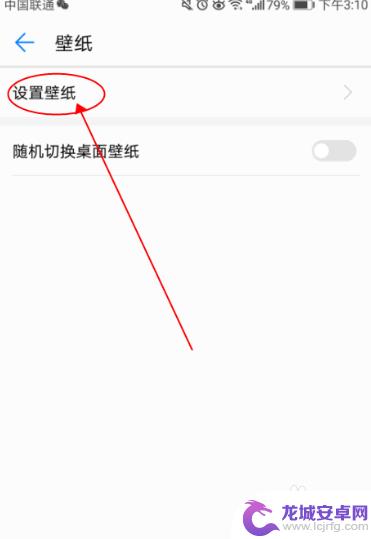
4.选择自己喜欢的壁纸
在设置壁纸页面中,选择自己喜欢的壁纸。可以左右滑动查看,如图

5.点击右上角
选择自己喜欢的壁纸后,点击右上角的对号即可

以上是关于如何取消手机主页壁纸设置的全部内容,如果有需要的用户,可以根据小编提供的步骤进行操作,希望能够对大家有所帮助。












